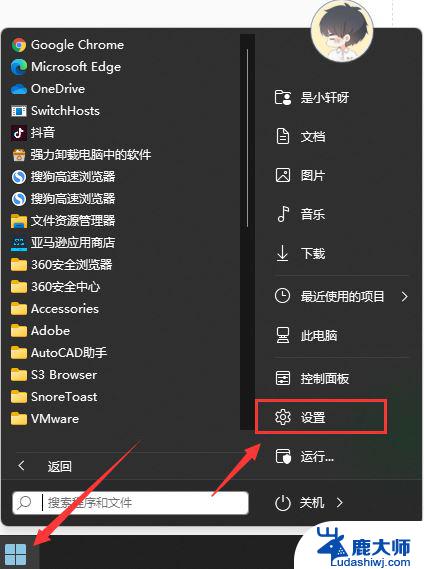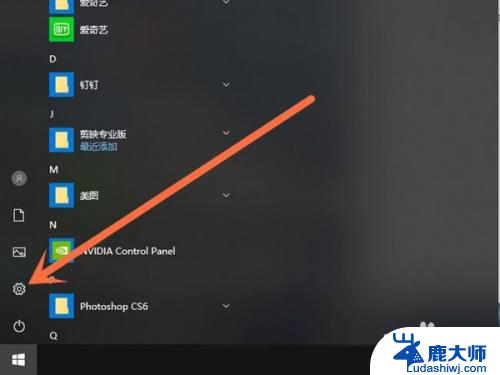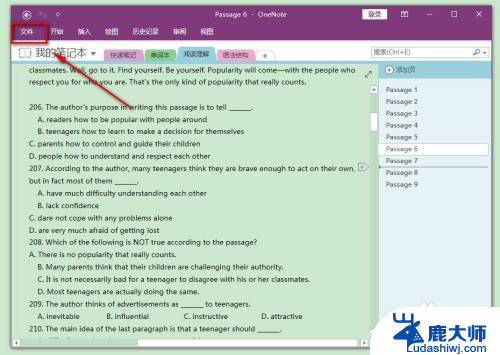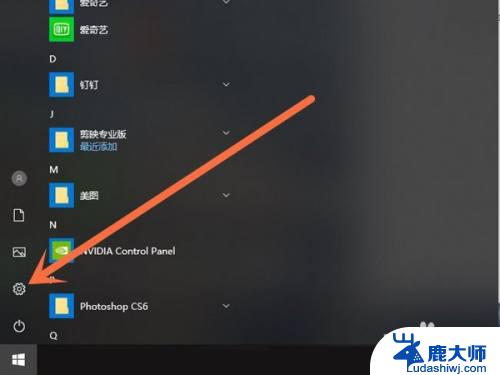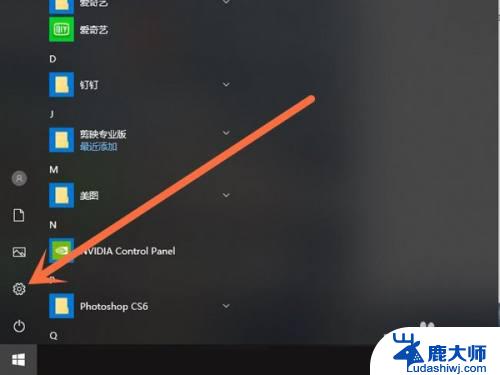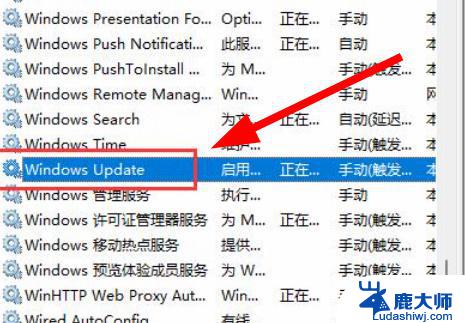win11如何关闭自动更新? win11关闭自动更新的步骤
更新时间:2025-01-10 13:57:12作者:xtang
在使用Windows 11的过程中,自动更新功能虽然可以确保系统保持最新状态,增强安全性,但有时也可能带来不便,比如影响系统性能或导致软件兼容性问题,很多用户希望能够关闭这一功能,以便更灵活地管理自己的更新策略。本文将详细介绍如何在Windows 11中关闭自动更新,包括具体的步骤和注意事项,帮助用户根据个人需求调整系统设置,提升使用体验。无论是出于性能考虑,还是希望手动选择更新时机,掌握这些技巧都将使您的Windows 11使用更加顺畅。

方法一:
1、首先在开始菜单中找到“系统设置”
2、然后进入其中的“更新和安全”选项。
3、进入之后在更新界面就可以关闭更新了。
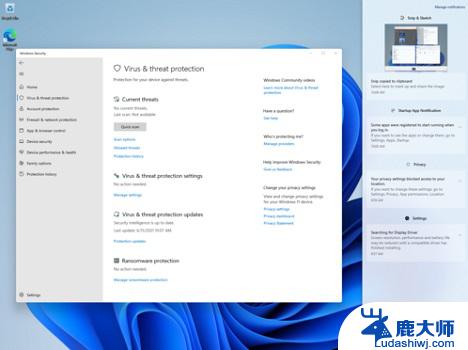
方法二:
1、使用“win”+“R”的组合键调出运行。
2、在运行中输入“services.msc”回车确定打开服务栏。
3、在服务中找到“windows update”,双击打开它。
4、然后将启动类型更改为“禁用”,再点击一下“停止”即可。
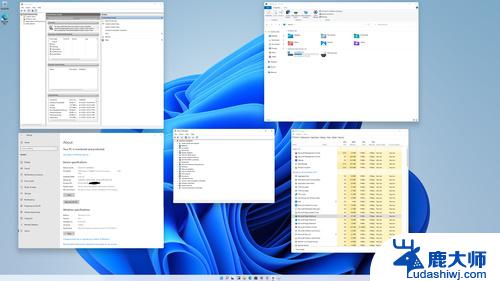
以上就是win11如何关闭自动更新的全部内容,还有不懂得用户就可以根据小编的方法来操作吧,希望能够帮助到大家。